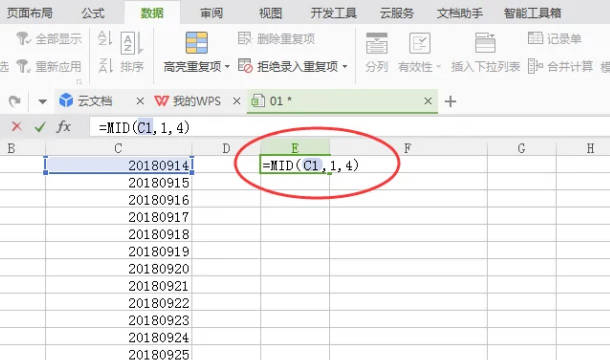使用Excel表格编辑内容填写日期时,需要更改日期的格式,想要选择中间带斜杠的日期格式,直接在设置栏中找到日期格式,对日期格式进行更改即可。
需要使用的工具:机械革命S3Pro,Windows 11,Excel 20212108。
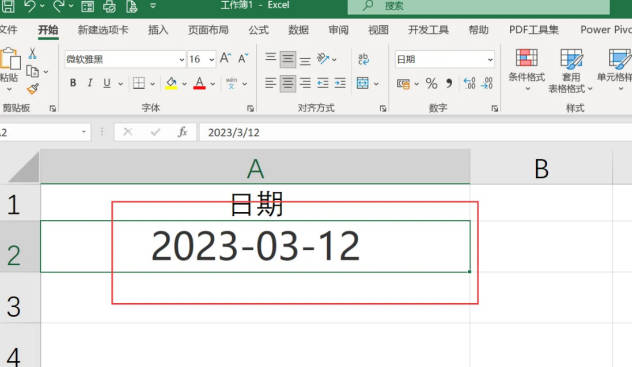
表格年月日中间加斜杠的操作方法:
1. 打开所要进行编辑的Excel表格。在Excel表格中输入要输入的日期,如果日期格式显示并不是斜线格式,需要改成斜线格式。
2. 在上方的菜单栏中点击开始按钮。开始按钮下方会出现多个不同的功能区选项,在众多选项中找到日期这一选项。
3. 单击之后就能够出现日期,设置的下拉菜单在菜单之中,找到短日期这一选项,就可以发现短日期的格式,就是中间带斜线的格式,使用鼠标单击,就能够将单元格中所输入的日期变成带斜线的格式。
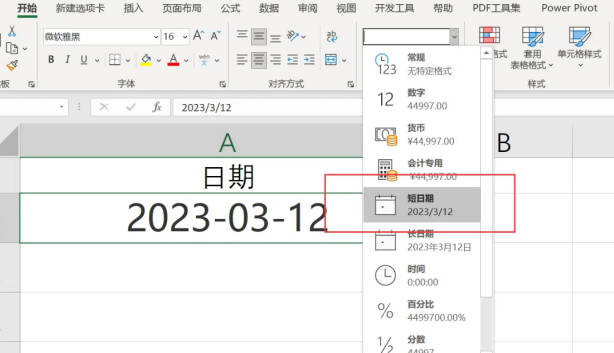
除此之外,还可以使用输入公式的方法将日期格式变成带斜线的格式。
1.首先第1步在日期后面的空白单元格中输入一个等号,找到mid函数。
2.在函数将鼠标放置在函数后面的括号中,然后在选择日期的单元格,之后输入一个逗号,然后再在逗号后面输入4,这个意思表示,左边从第1个数过来一直到第4个数。
3.将日期前面的4个数选择之后,再在后面输入合并的符号,然后再将斜杠输入进去。
4.完成这一操作之后,再使用一个合并符号。合并符号后面再输 Mid函数。在括号内将日期单元格选中,然后再输入5和2,即表示左边第5个数开始的第2个数。采用上面同样的方法,在公式的后面输入合并符号之后再输入斜杠。
5.按照这样的方法重复的再做一遍。输入斜杠的时候一定要记住加入双引号。最后点击回车完成设置。就能够将前面的数字变成带斜杠的形式。